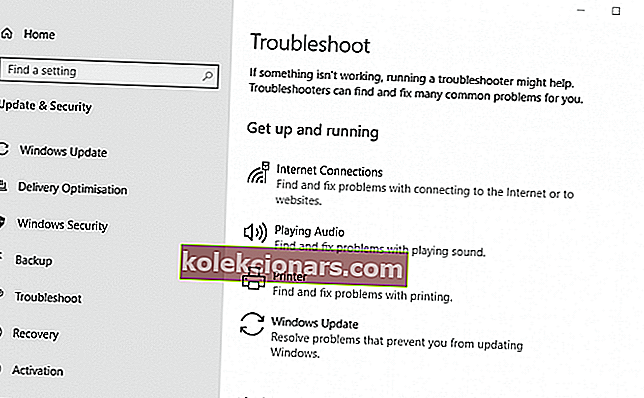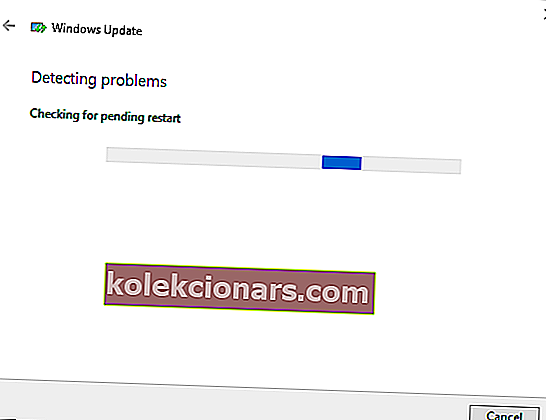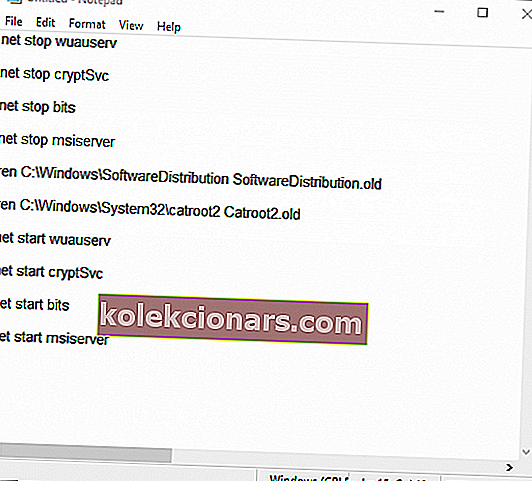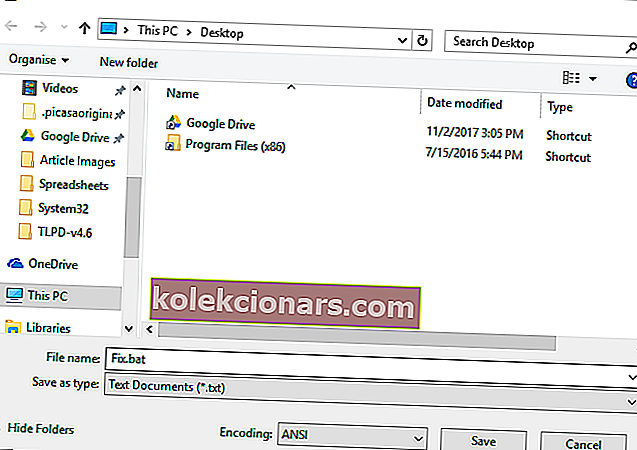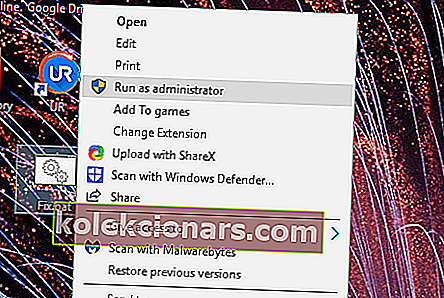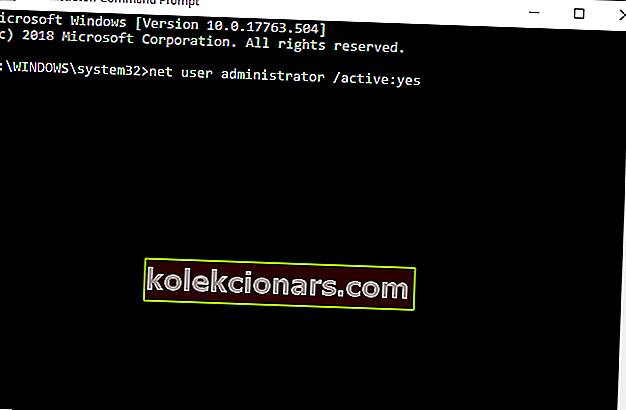- Το σφάλμα 0x8e5e03fa είναι ένα ζήτημα του Windows Update που προκύπτει όταν προσπαθείτε να εγκαταστήσετε μη αυτόματα συγκεκριμένες αθροιστικές ενημερώσεις.
- Για να διορθώσετε τον κωδικό σφάλματος του Windows Update 0x8e5e03fa, το πρώτο βήμα είναι να εκτελέσετε το Windows Update Troubleshooter.
- Γνωρίζουμε ότι είναι απογοητευτικό να λάβετε ένα σφάλμα μόλις ενημερώσετε το σύστημά σας. Ευτυχώς, έχουμε μια ολόκληρη κατηγορία για να σας βοηθήσουμε να διορθώσετε τα σφάλματα του Windows Update.
- Εάν θέλετε να διαβάσετε για όλα τα σφάλματα των Windows 10, μεταβείτε στο Κέντρο σφαλμάτων των Windows 10. Και όσο βρίσκεστε εκεί, προσθέστε σελιδοδείκτη στη σελίδα γιατί δεν ξέρετε πότε έχετε κάποιο πρόβλημα.

Το σφάλμα 0x8e5e03fa είναι ένα ζήτημα του Windows Update που προκύπτει για ορισμένους χρήστες όταν προσπαθούν να εγκαταστήσουν μη αυτόματα συγκεκριμένες αθροιστικές ενημερώσεις, όπως το KB30814444, μέσω των ρυθμίσεων.
Το μήνυμα σφάλματος αναφέρει, Παρουσιάστηκαν προβλήματα κατά την εγκατάσταση ορισμένων ενημερώσεων, αλλά θα προσπαθήσουμε ξανά αργότερα.
Το μήνυμα σφάλματος περιλαμβάνει επίσης τον κωδικό σφάλματος 0x8e5e03fa μαζί με τις λεπτομέρειες ενημέρωσης.
Διαβάστε περισσότερα σχετικά με τις παρακάτω λύσεις.
Πώς μπορώ να διορθώσω τον κωδικό σφάλματος του Windows Update 0x8e5e03fa στα Windows 10;
- Εκτελέστε το Windows Update Troubleshooter
- Επαναφέρετε τα στοιχεία του Windows Update με ένα αρχείο δέσμης
- Εγκαταστήστε την ενημέρωση σε έναν εναλλακτικό λογαριασμό χρήστη
1. Εκτελέστε την Αντιμετώπιση προβλημάτων του Windows Update
Το εργαλείο αντιμετώπισης προβλημάτων του Windows Update περιλαμβάνεται στο Win 10 για την επίλυση σφαλμάτων ενημέρωσης.
Αυτό το εργαλείο αντιμετώπισης προβλημάτων δεν διορθώνει πάντα σφάλματα ενημέρωσης, αλλά ίσως αξίζει να εκτελέσετε για να δείτε εάν παρέχει ανάλυση. Οι χρήστες μπορούν να ανοίξουν το εργαλείο αντιμετώπισης προβλημάτων του Windows Update ως εξής.
- Εκκινήστε το Cortana με το πλήκτρο Windows + πλήκτρο πρόσβασης Q (ή κάντε κλικ στο πλαίσιο "Τύπος εδώ για αναζήτηση" στα Windows 10 1903).
- Στη συνέχεια, εισαγάγετε "Αντιμετώπιση προβλημάτων" στο πλαίσιο αναζήτησης και κάντε κλικ στην επιλογή Αντιμετώπιση προβλημάτων ρυθμίσεων.
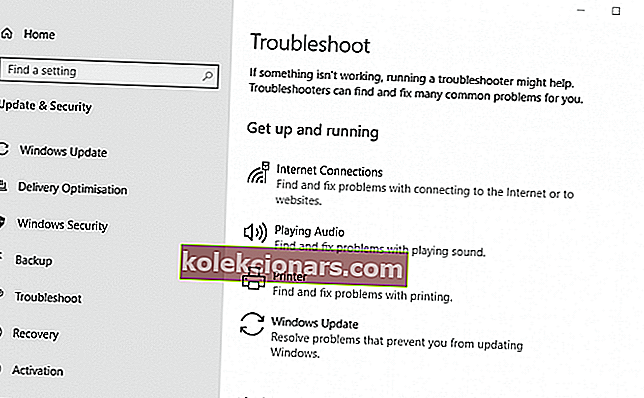
- Επιλέξτε το εργαλείο αντιμετώπισης προβλημάτων του Windows Update στην εφαρμογή Ρυθμίσεις.
- Κάντε κλικ στην επιλογή Εκτέλεση του εργαλείου αντιμετώπισης προβλημάτων για να ανοίξετε το εργαλείο αντιμετώπισης προβλημάτων του Windows Update.
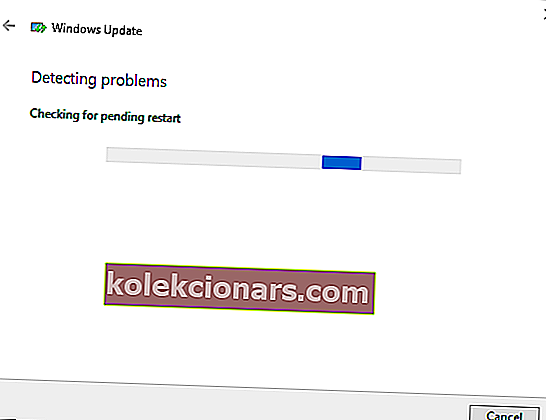
- Στη συνέχεια, το εργαλείο αντιμετώπισης προβλημάτων ενδέχεται να εντοπίσει και να διορθώσει αυτόματα το σφάλμα 0x8e5e03fa. Εάν ναι, θα παρέχει μερικές περαιτέρω λεπτομέρειες.
2. Επαναφέρετε τα Windows Update Components με ένα αρχείο δέσμης
Πρόκειται για μια ανάλυση που οι χρήστες έχουν επιβεβαιώσει ευρέως το σφάλμα διορθώσεων 0x8e5e03fa . Η ανάλυση εκτελεί ένα αρχείο δέσμης που επαναφέρει τα στοιχεία του Windows Update.
Έτσι οι χρήστες μπορούν να επαναφέρουν τα στοιχεία του Windows Update με ένα αρχείο δέσμης.
- Ανοίξτε το πλαίσιο αναζήτησης της Cortana.
- Εισαγάγετε τη λέξη-κλειδί Σημειωματάριο στο βοηθητικό πρόγραμμα αναζήτησης της Cortana. Στη συνέχεια, κάντε κλικ στο Σημειωματάριο (Notepad) για να ανοίξετε το παράθυρο του προγράμματος επεξεργασίας κειμένου.
- Στη συνέχεια, εισαγάγετε (ή αντιγράψτε και επικολλήστε) αυτό το κείμενο στο Σημειωματάριο: net stop wuauservnet stop cryptSvcnet stop bitsnet stop msiserverren C: WindowsSoftwareDistribution SoftwareDistribution.oldren C: WindowsSystem32catroot2 Catroot2.oldnet start wuauserv
καθαρή εκκίνηση cryptSvc
καθαρά bit εκκίνησης
καθαρό ξεκίνημα msiserver
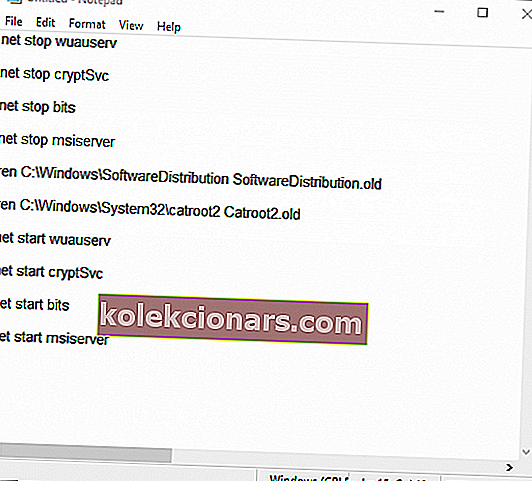
- Κάντε κλικ στο Αρχείο και επιλέξτε Αποθήκευση ως για να ανοίξετε το παράθυρο στο στιγμιότυπο ακριβώς παρακάτω.
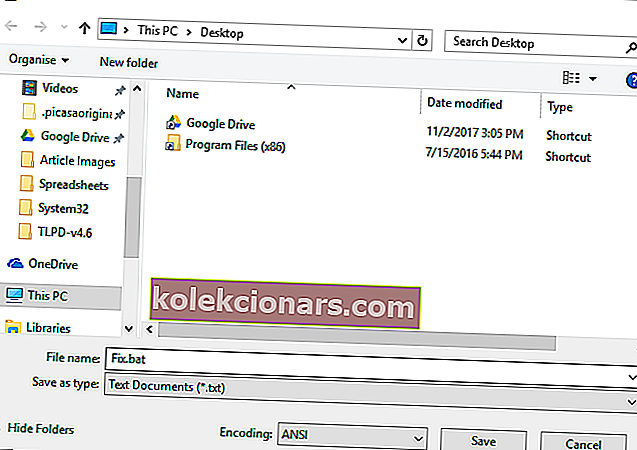
- Στη συνέχεια, επιλέξτε Όλα τα αρχεία στο αναπτυσσόμενο μενού Αποθήκευση ως τύπου.
- Πληκτρολογήστε Fix.bat στο πλαίσιο κειμένου Όνομα αρχείου.
- Επιλέξτε για να αποθηκεύσετε το αρχείο στην επιφάνεια εργασίας.
- Πατήστε το κουμπί Αποθήκευση .
- Στη συνέχεια, κλείστε το Σημειωματάριο.
- Τώρα οι χρήστες πρέπει να βρουν ένα αρχείο Fix.bat στην επιφάνεια εργασίας. Κάντε δεξί κλικ στο Fix.bat για να επιλέξετε την επιλογή Εκτέλεση ως διαχειριστής .
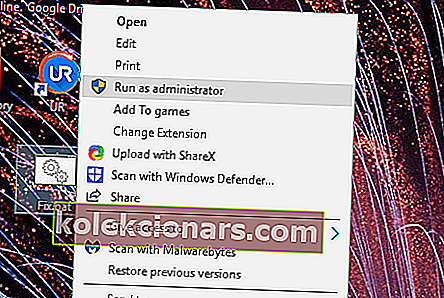
- Κάντε κλικ στο κουμπί Ναι σε οποιοδήποτε παράθυρο διαλόγου UAC που ανοίγει για να εκτελέσετε το αρχείο δέσμης.
- Στη συνέχεια, η γραμμή εντολών θα ανοίξει και θα επαναφέρει τα στοιχεία του Windows Update.
3. Εγκαταστήστε την ενημέρωση σε έναν εναλλακτικό λογαριασμό χρήστη
Οι απαιτούμενες ενημερώσεις ενδέχεται να πραγματοποιήσουν λήψη και εγκατάσταση χωρίς προβλήματα σε έναν εναλλακτικό λογαριασμό Windows. Έτσι, η δημιουργία ενός νέου λογαριασμού χρήστη μπορεί να αξίζει τον κόπο.
Έτσι οι χρήστες μπορούν να ενεργοποιήσουν έναν ενσωματωμένο λογαριασμό διαχειριστή από τον οποίο προσπαθούν να εγκαταστήσουν τις ενημερώσεις των Windows.
- Κάντε δεξί κλικ στο κουμπί Έναρξη για να ανοίξετε ένα μενού και, στη συνέχεια, επιλέξτε Εκτέλεση για να ανοίξετε αυτό το αξεσουάρ.
- Εισαγάγετε cmd στο Run και πατήστε τη συντόμευση πληκτρολογίου Ctrl + Shift + Enter.
- Εισαγάγετε τον καθαρό διαχειριστή χρήστη / ενεργό: ναι στο παράθυρο της γραμμής και πατήστε Επιστροφή για να ενεργοποιήσετε τον ενσωματωμένο λογαριασμό διαχειριστή.
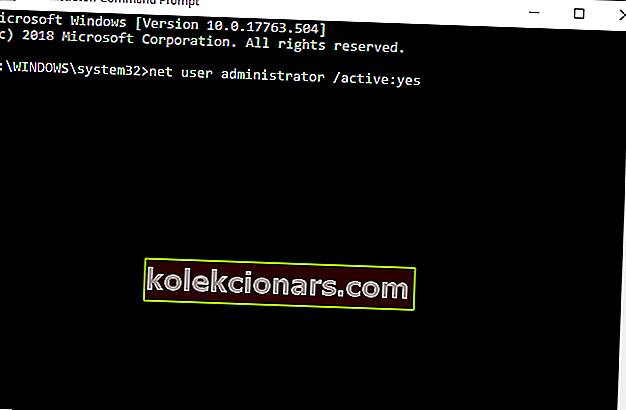
- Κλείστε τη γραμμή εντολών.
- Αποσυνδεθείτε από τα Windows και, στη συνέχεια, συνδεθείτε ξανά με το νέο λογαριασμό διαχειριστή.
- Ελέγξτε για ενημερώσεις στο νέο λογαριασμό διαχειριστή.
Αυτές οι αναλύσεις θα πρέπει να διορθώσουν το σφάλμα 0x8e5e03fa για ορισμένους χρήστες.
Σημειώστε, ωστόσο, ότι οι χρήστες μπορούν επίσης να πραγματοποιήσουν μη αυτόματη λήψη και εγκατάσταση των απαιτούμενων ενημερώσεων από τον Κατάλογο του Microsoft Update.
Έτσι, οι χρήστες μπορούν να λάβουν τις ενημερώσεις από εκεί αντί να κάνουν κλικ στο κουμπί Έλεγχος για ενημερώσεις στις Ρυθμίσεις.
Συχνές ερωτήσεις: Μάθετε περισσότερα σχετικά με τα σφάλματα του Windows Update
- Πώς μπορώ να διορθώσω τα σφάλματα του Windows Update;
- Πώς μπορώ να διορθώσω το σφάλμα 0x8e5e03fa;
- Πώς μπορώ να διορθώσω την καταστροφή του Windows Update;
Σημείωση του συντάκτη: Αυτή η ανάρτηση δημοσιεύθηκε αρχικά τον Μάιο του 2019 και έκτοτε ανανεώθηκε και ενημερώθηκε τον Μάρτιο του 2020 για φρεσκάδα, ακρίβεια και πληρότητα.